V tomto návode vám ukážem, ako doostriť obrázky v programe Adobe Photoshop. Predstavím vám dve rôzne metódy, ktoré môžete použiť na zvýšenie jasnosti a detailov vašich obrázkov. Zaostrovanie môže byť dôležitou technikou, vďaka ktorej budú fotografie vyzerať profesionálnejšie a príťažlivejšie. Tak poďme rovno na to!
Kľúčové poznatky
- Premena vrstiev na inteligentné objekty vám umožní flexibilne pracovať s filtrami.
- Metóda "Unsharp mask" sa dobre hodí na selektívne zvýšenie ostrosti.
- "High-pass filter" možno použiť na zvýraznenie jemných detailov hraním sa s rôznymi režimami prelínania.
Pokyny krok za krokom
Začnime prvým krokom. Najprv sa musíte uistiť, že pracujete s inteligentným objektom. To vám dáva výhodu, že môžete filtre dodatočne upraviť alebo dokonca odstrániť bez toho, aby ste ovplyvnili celý obrázok.
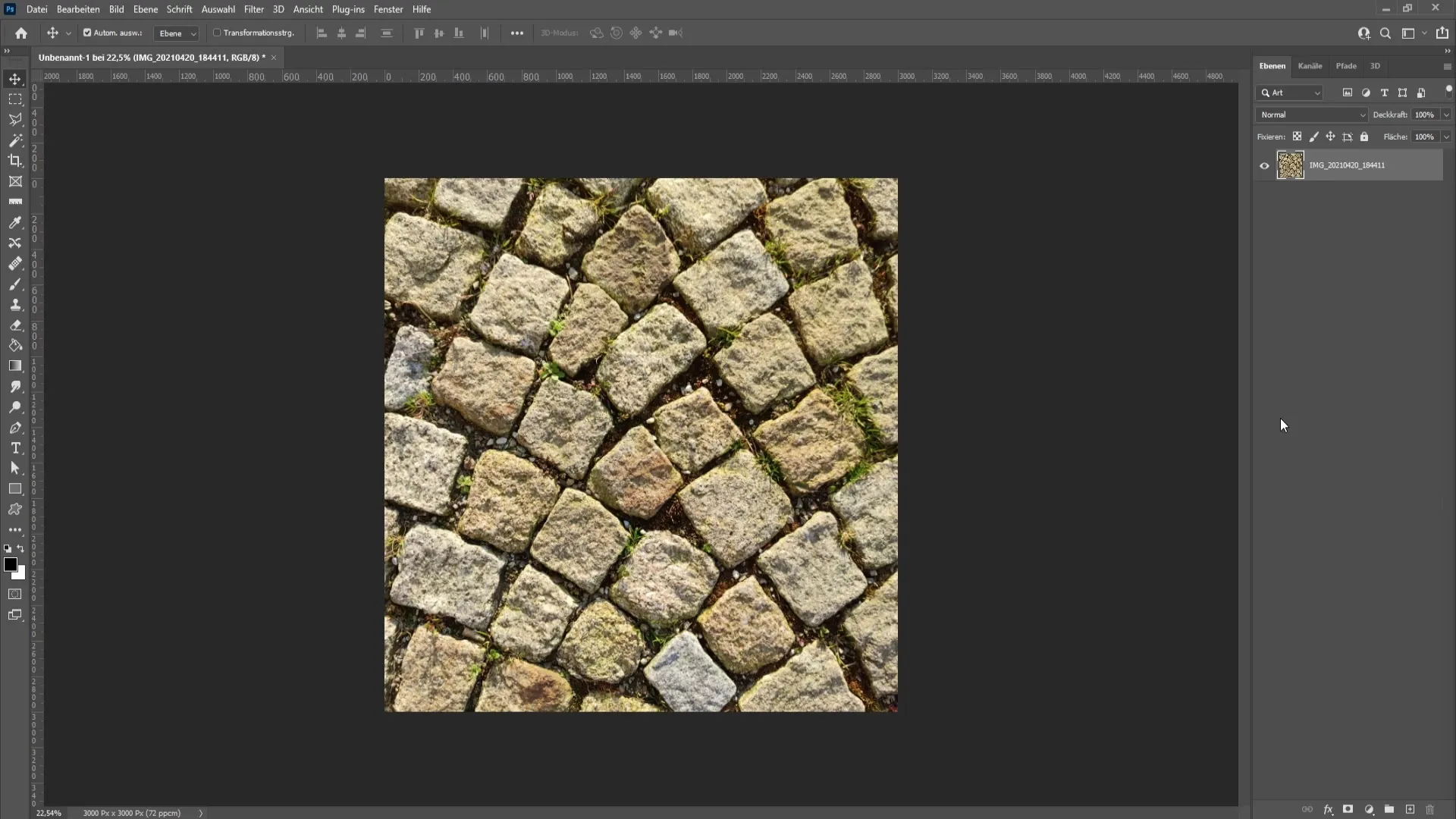
Ak chcete previesť obrázok ako inteligentný objekt, kliknite pravým tlačidlom myši na vrstvu na paneli vrstiev a vyberte možnosť "Konvertovať na inteligentný objekt".
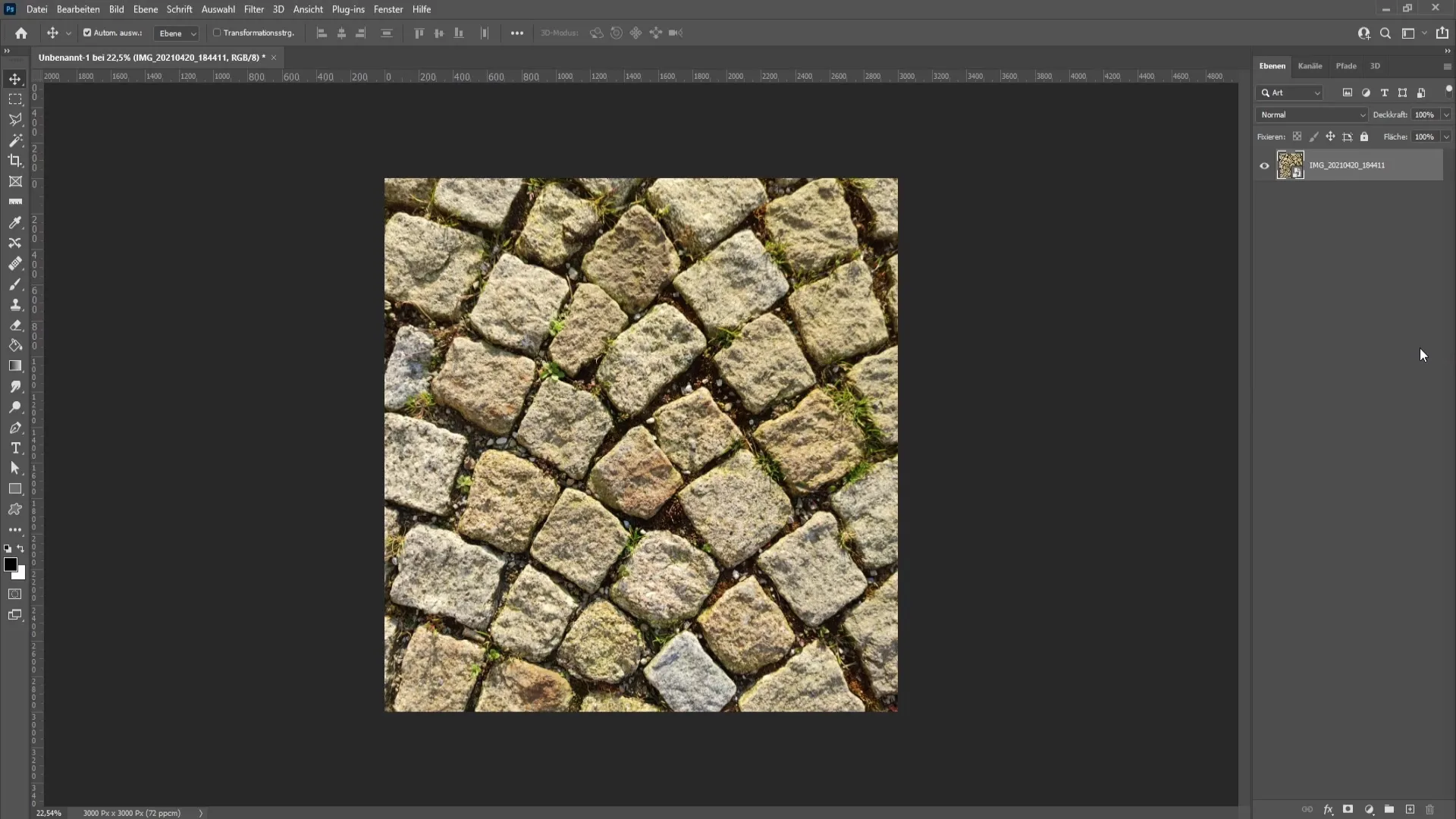
Teraz, keď sme náš obrázok previedli na inteligentný objekt, vytvorte kópiu vrstvy stlačením klávesov Ctrl + J. Získate tak záložnú kópiu, ktorú môžete kedykoľvek použiť.
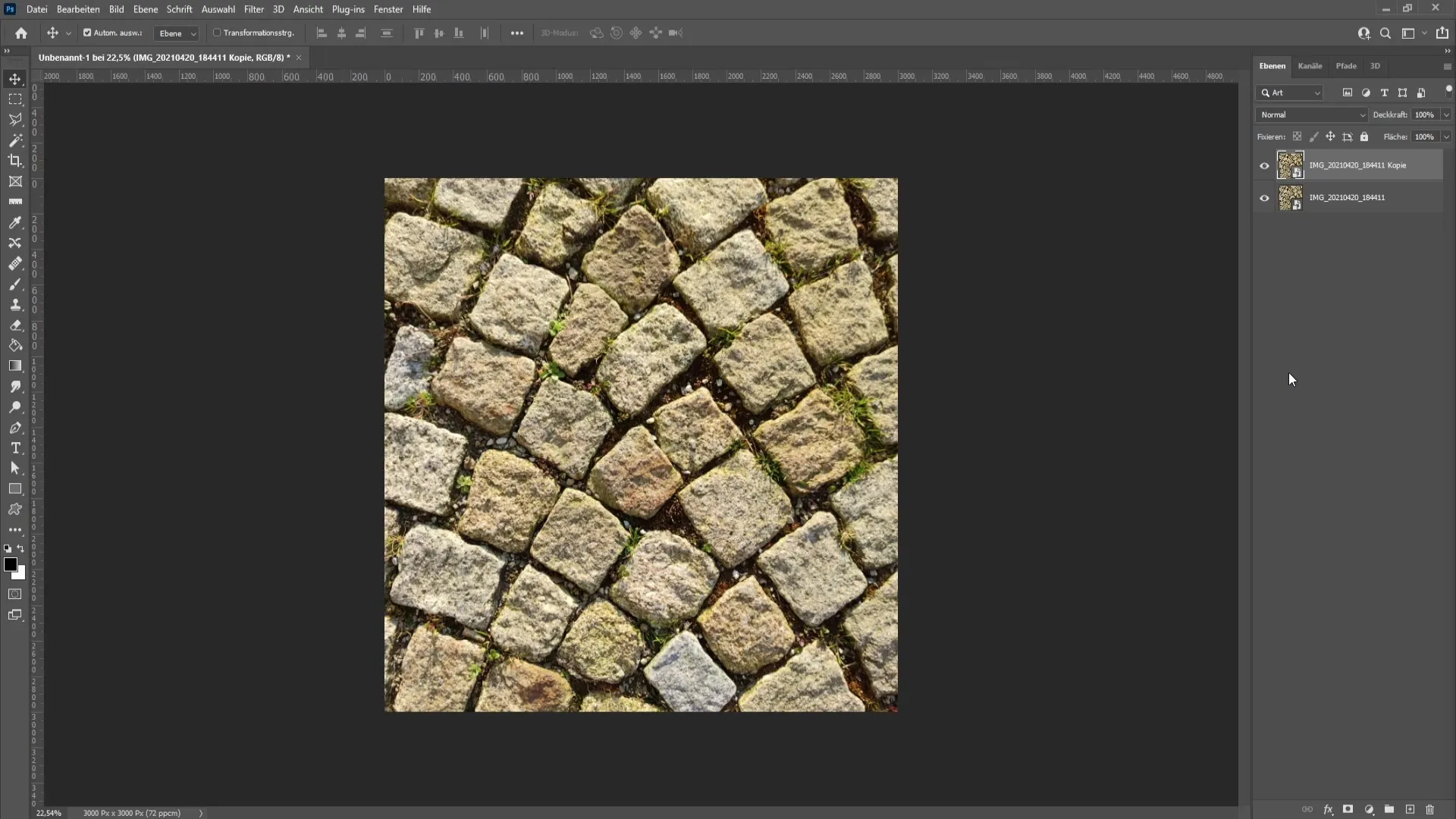
Teraz prejdime k prvej metóde. Ak to chcete urobiť, prejdite do položky ponuky "Filter" a vyberte položku "Filter doostrenia" a potom "Odostriť masku".
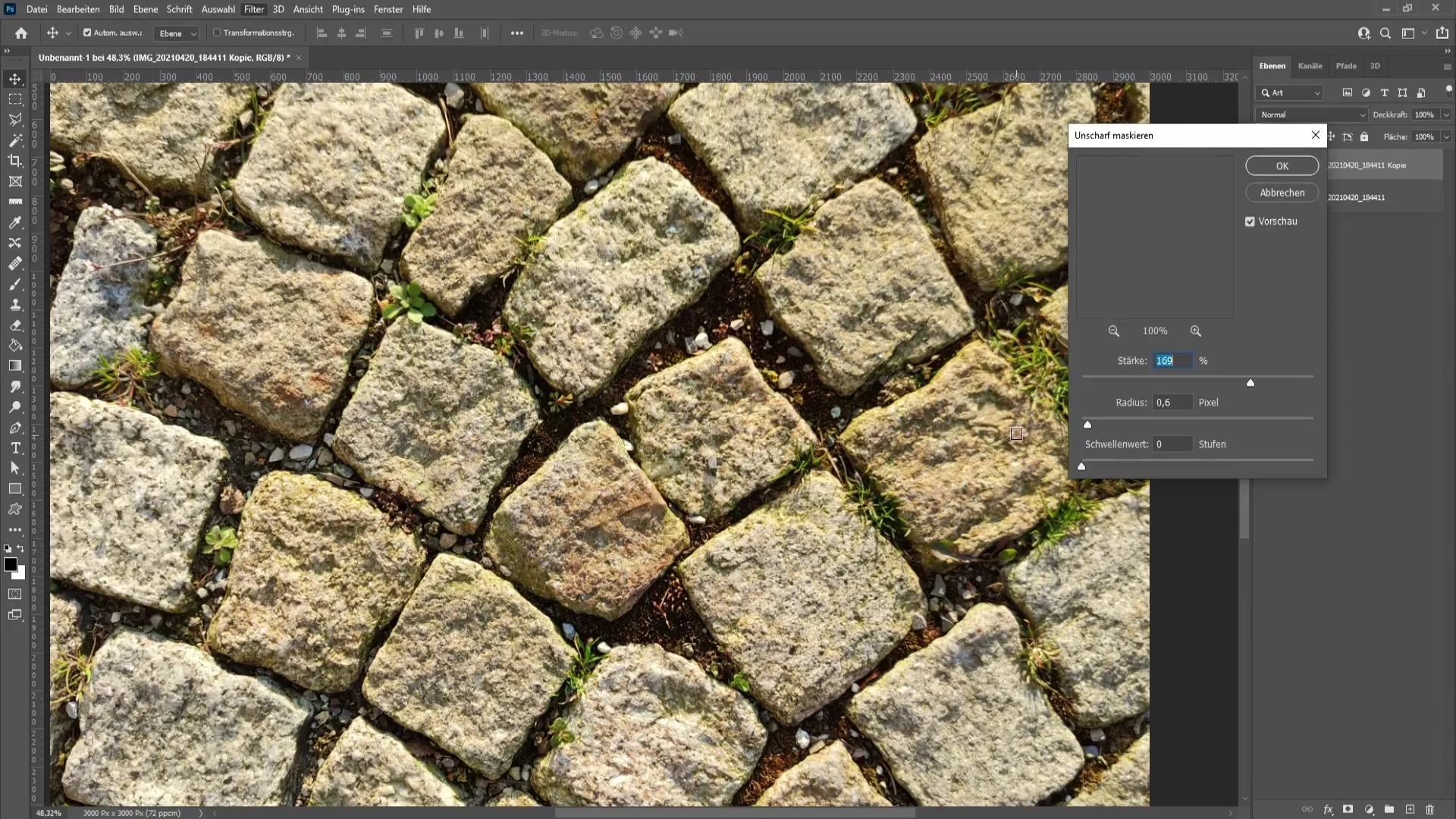
Uvidíte, že obrázok je teraz ostrejší. Venujte osobitnú pozornosť detailom, ako sú praskliny a mach na obrázku - sú to dobré ukazovatele toho, ako môžeme zvýšiť ostrosť.
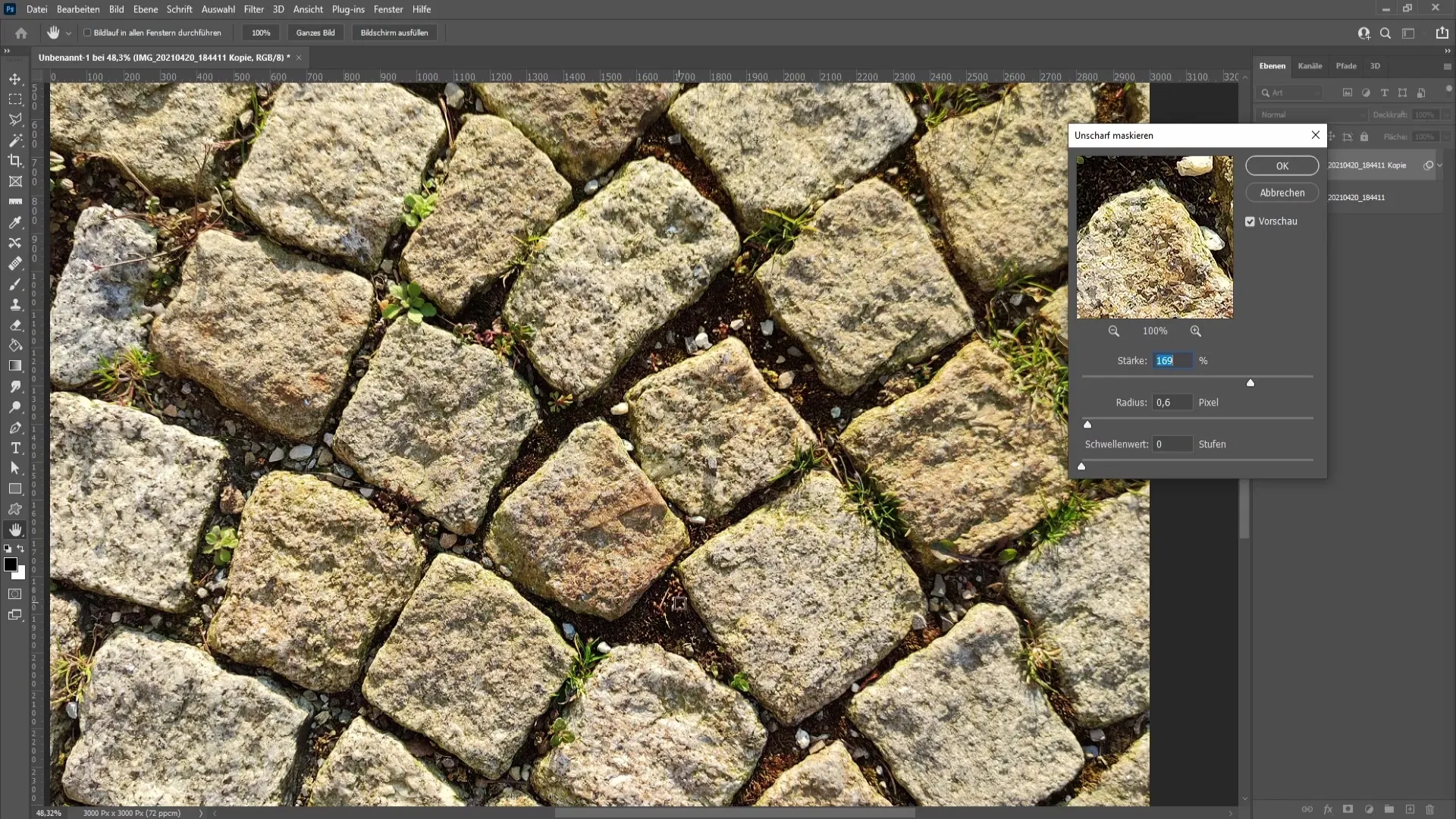
Silu efektu môžete zvýšiť nastavením hodnoty "Sila". Pre tento obrázok by mohla dobre fungovať sila 170 %. Buďte však opatrní - príliš vysoká hodnota spôsobí, že obrázok bude neprirodzený.
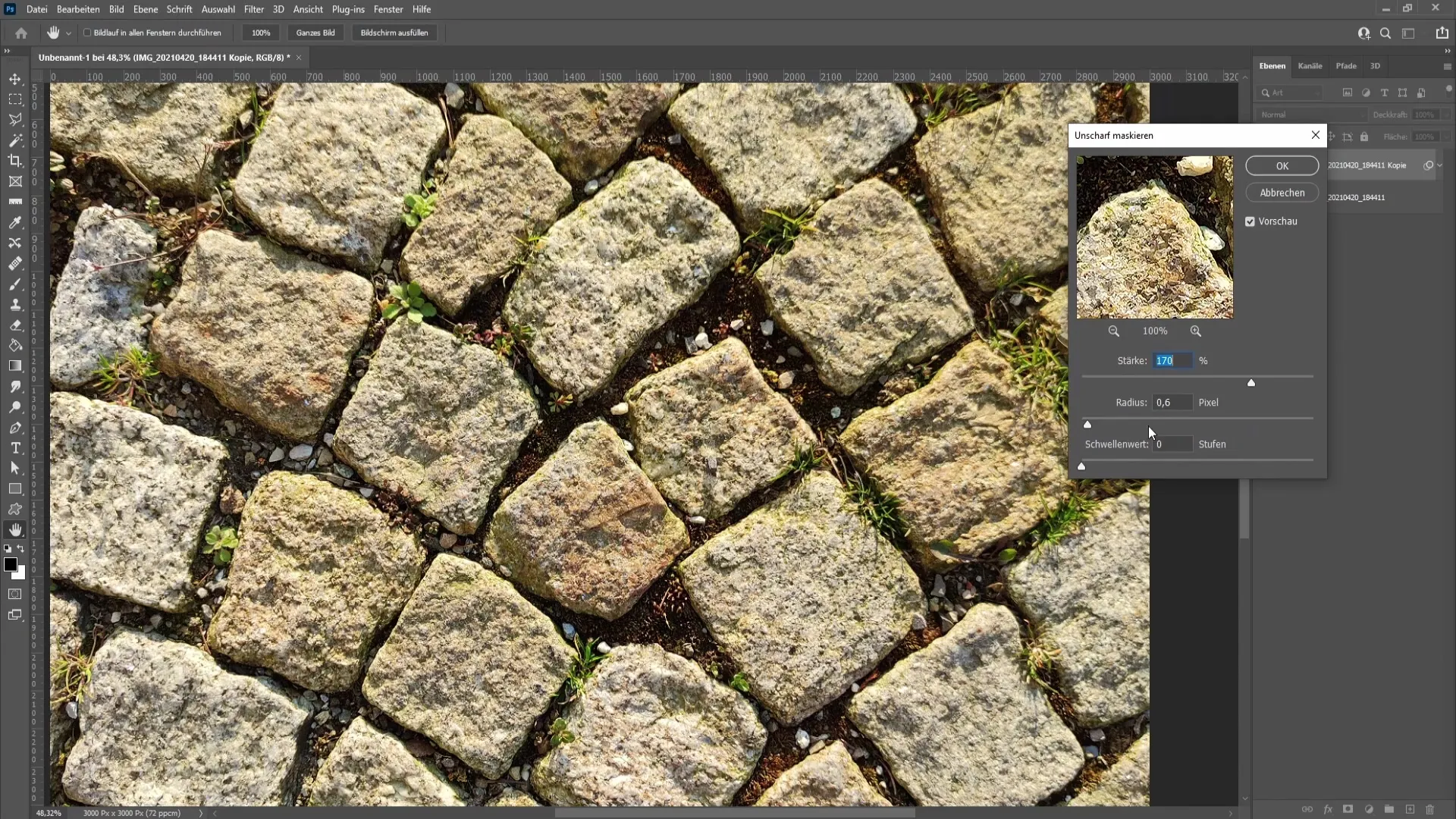
Okrem toho môžete nastaviť hodnotu "Polomer" v rozsahu približne 0,2 až 1 pixel. V tomto konkrétnom prípade by bola optimálna hodnota 0,6 pixla. Hodnotu "Threshold" (Prah) zatiaľ ponechajte na hodnote 0.
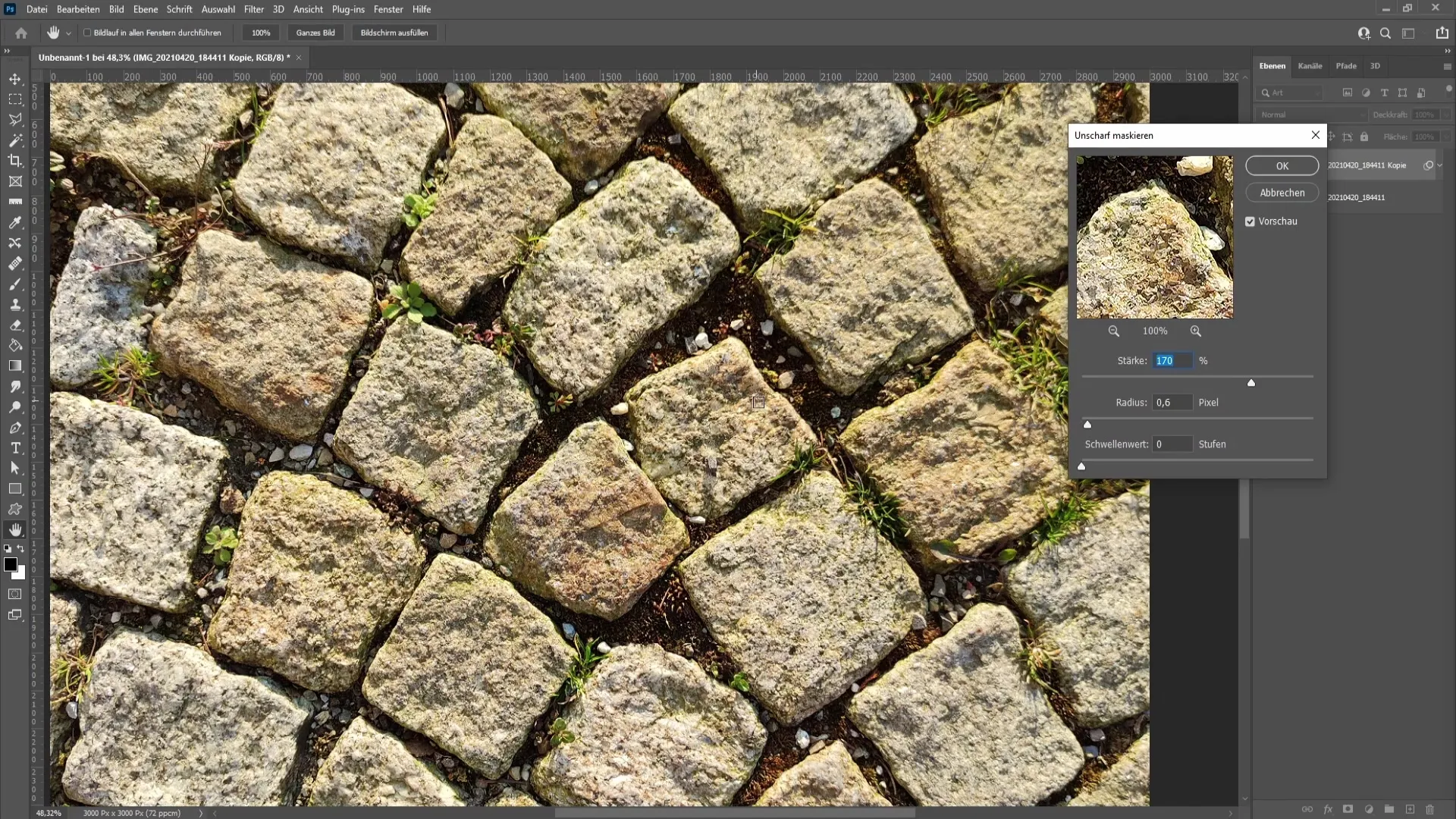
Kliknutím na "OK" aplikujte efekt. Teraz môžete vidieť, že filter doostrenia bol úspešne aplikovaný na inteligentný objekt.
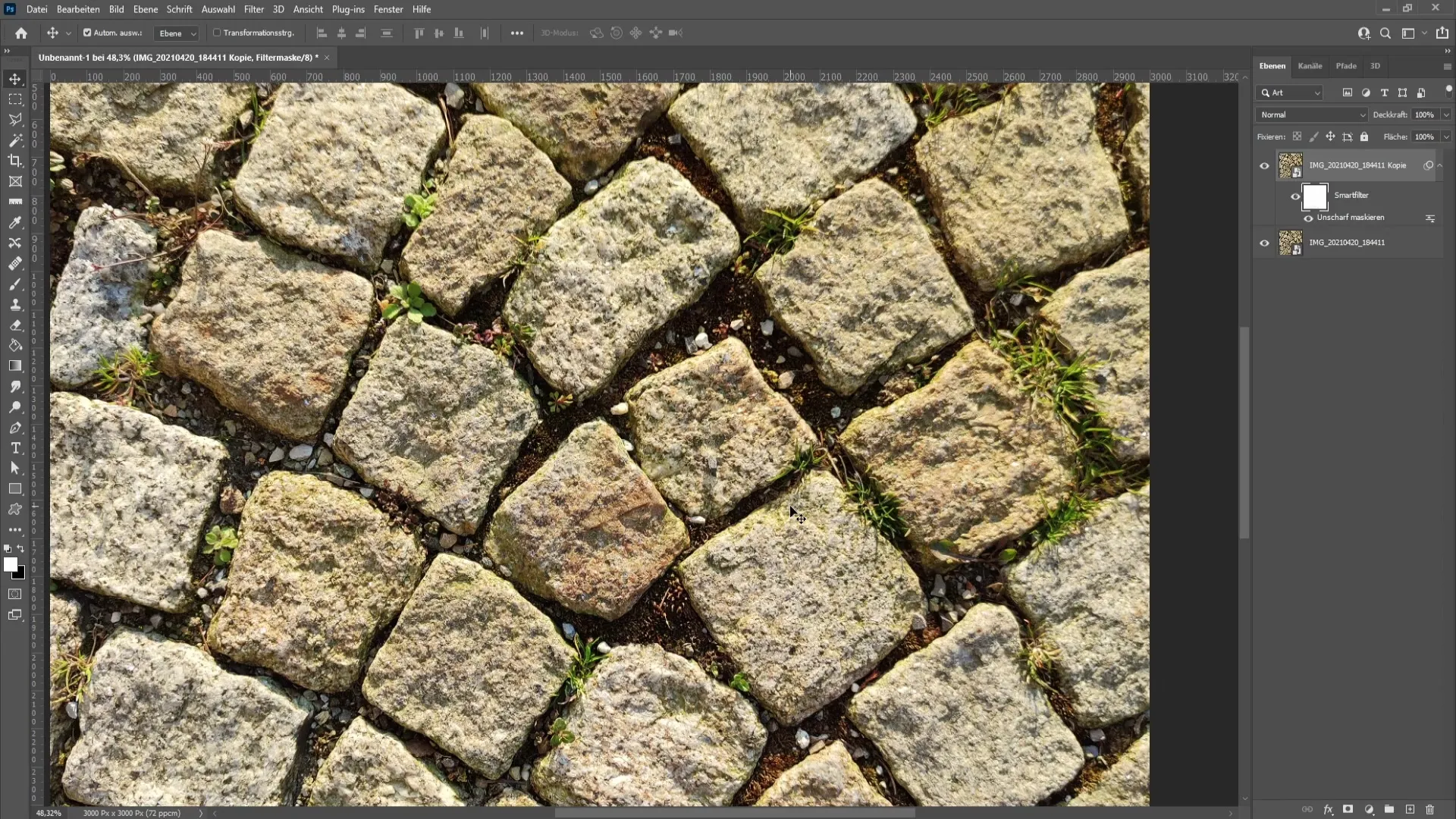
Ak chcete konkrétne ovládať filter doostrenia, môžete vybrať čiernu farbu popredia a pomocou mäkkého štetca namaľovať oblasti, v ktorých chcete znížiť ostrosť.
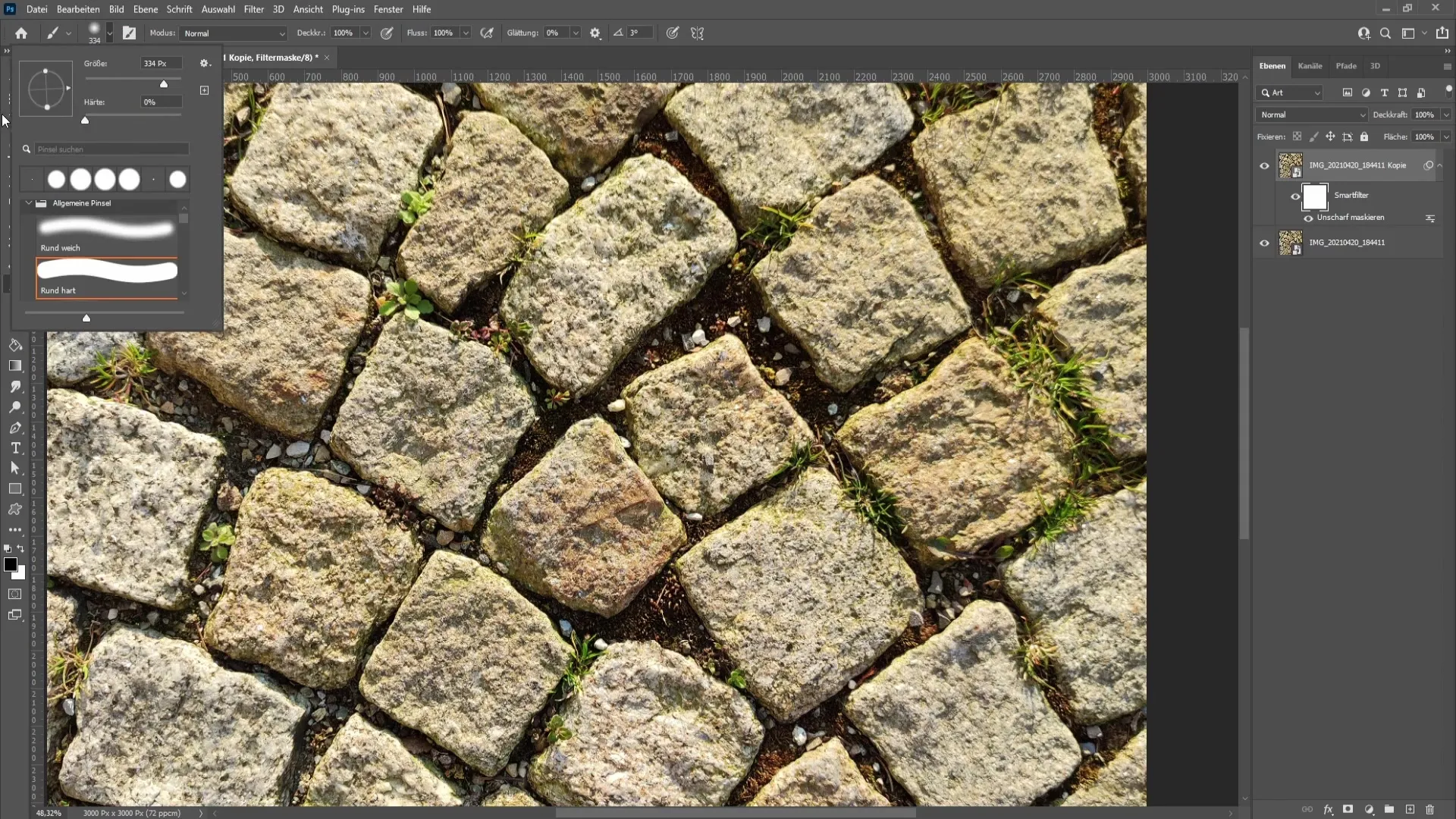
Prípadne môžete masku aj invertovať stlačením klávesovej skratky Ctrl + I a potom maľovaním bielou farbou na čiernu masku opätovne aktivovať alebo zvýšiť filter ostrosti.
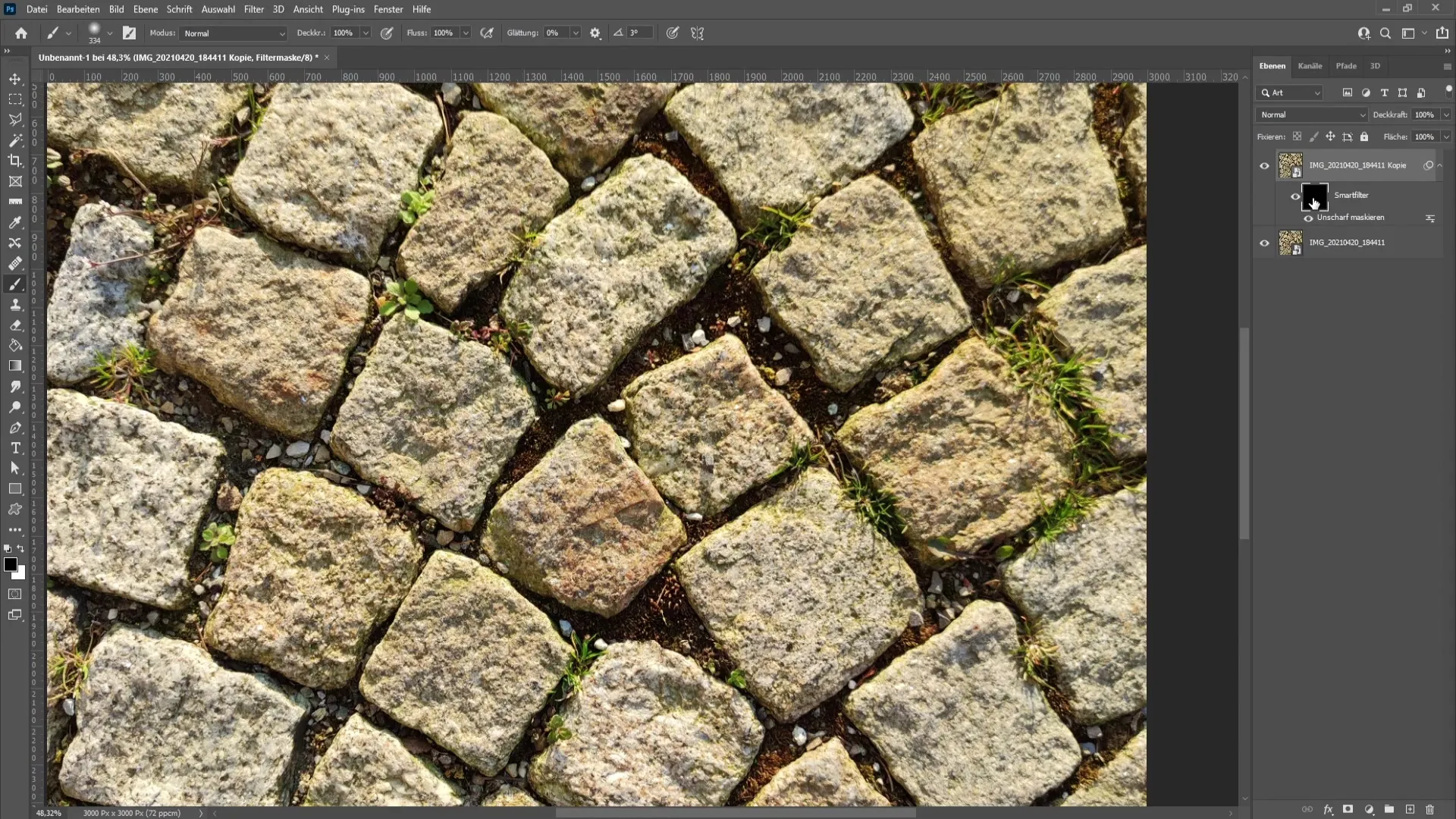
Pozrite si porovnanie pred a po, aby ste posúdili rozdiel. Efekt by mal byť jasne viditeľný bez toho, aby obrázok vyzeral neatraktívne.
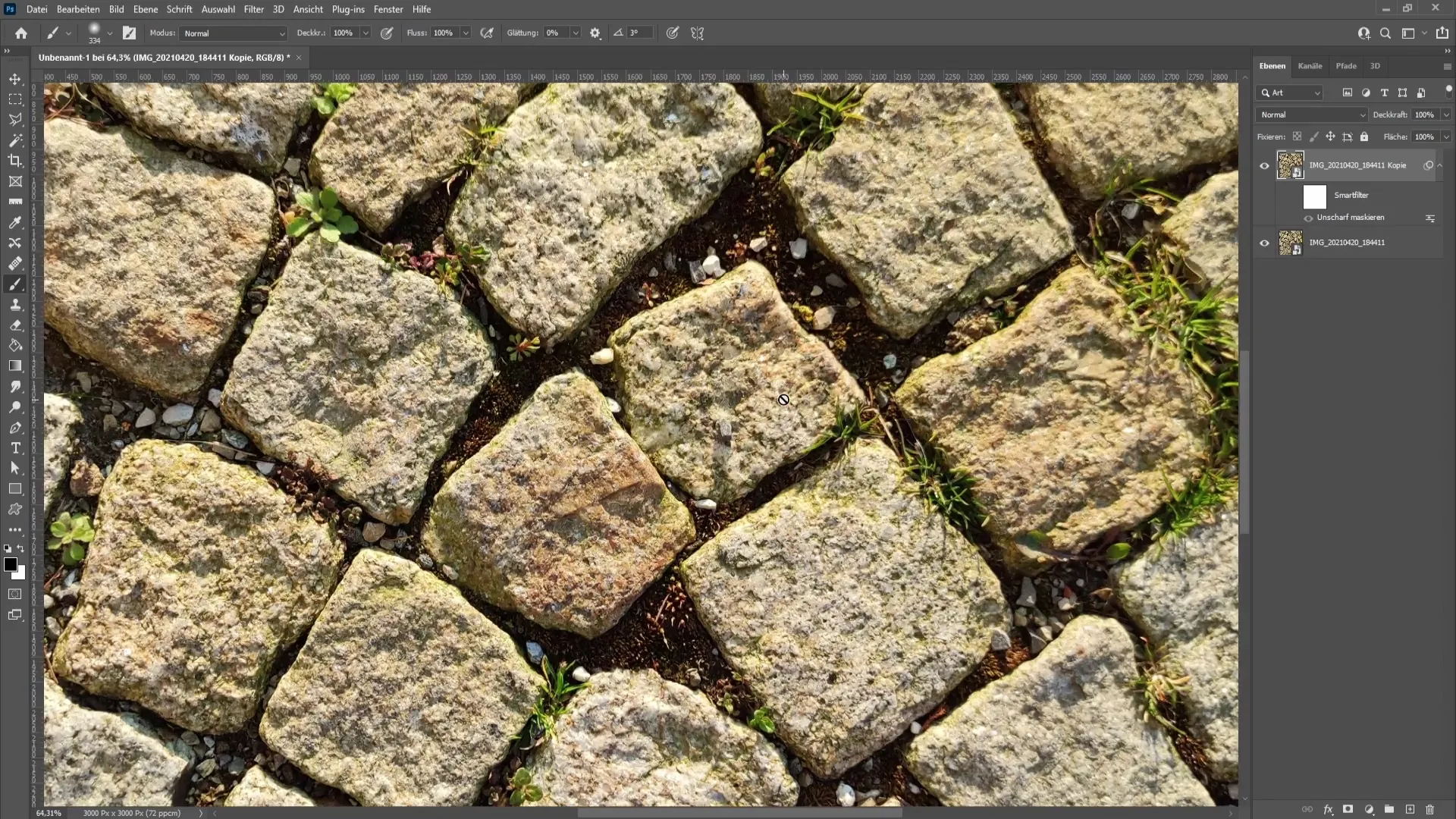
Ak nie ste s výsledkom spokojní, môžete jednoducho dvakrát kliknúť na filter a upraviť nastavenia.
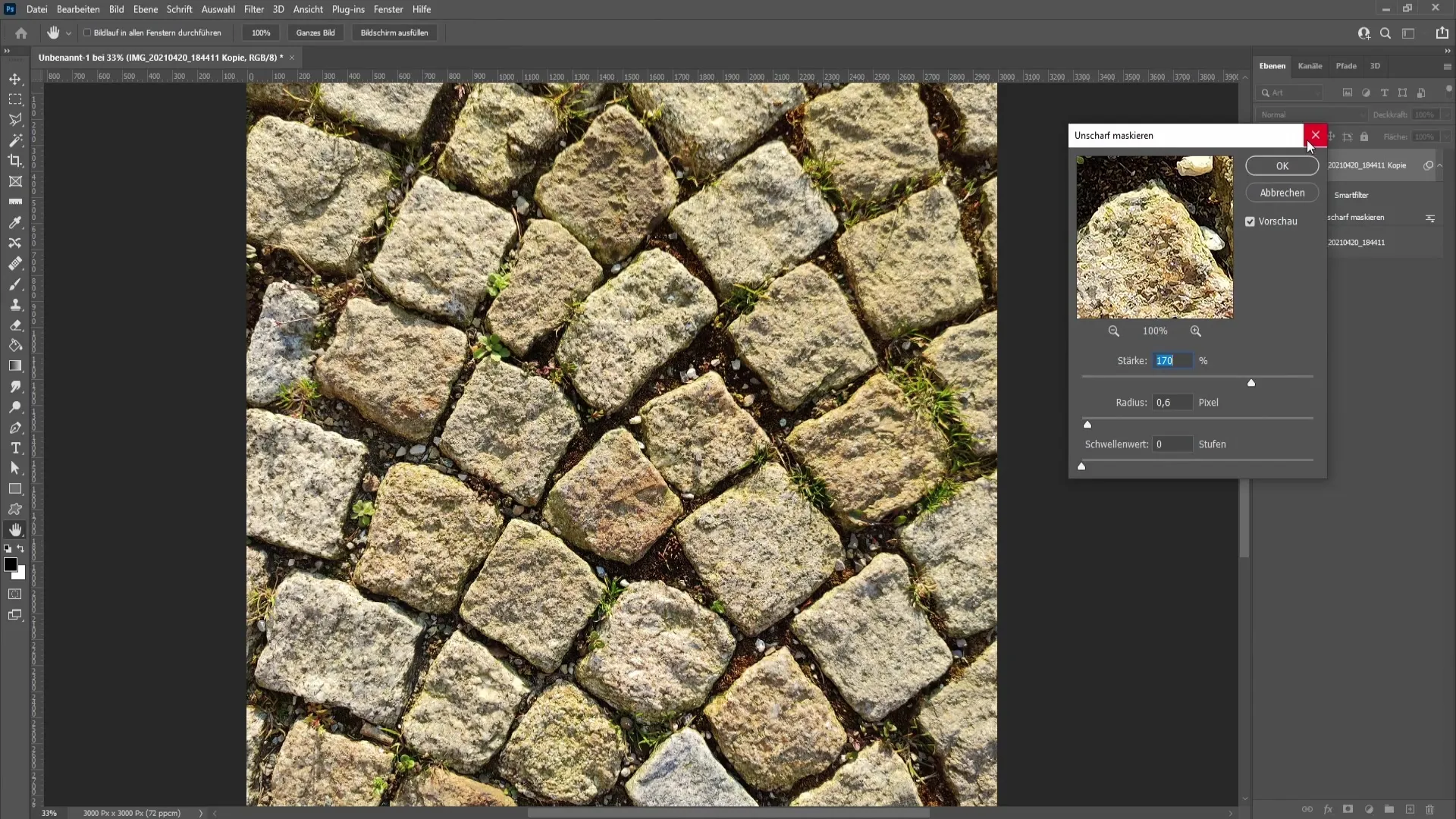
Ak sa vám prvý spôsob nepáči, ukážem vám teraz druhú možnosť. Najskôr odstráňte inteligentný filter a potom prejdite na položku "Filtre" a potom na položku "Iné filtre" a vyberte položku "High pass".
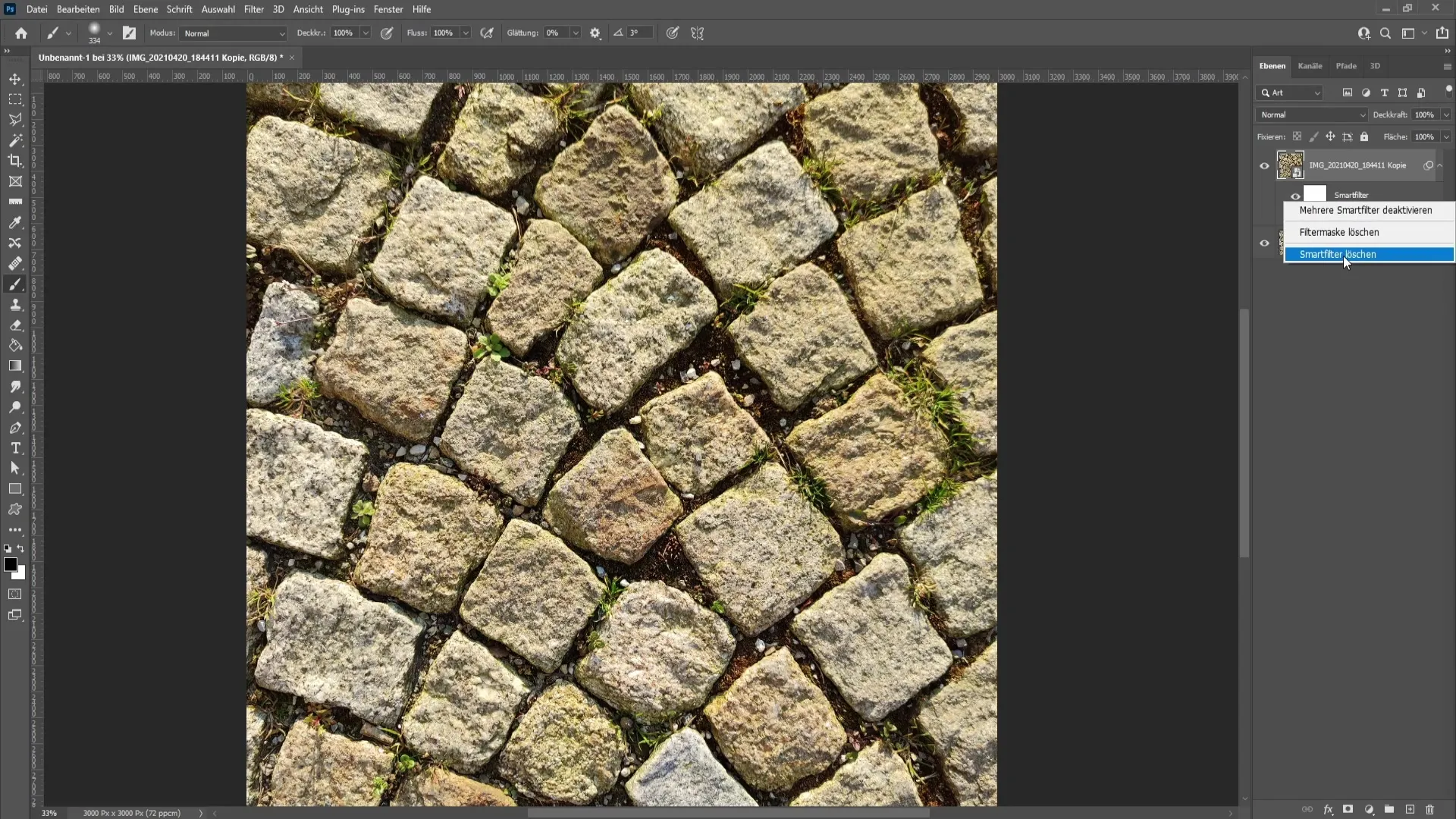
Tu uvidíte, že jemné detaily obrázka sú zvýraznené sivým tónom. Dávajte pozor, aby ste nenastavili príliš vysoký polomer, aby ste sa vyhli prehnanému výsledku.
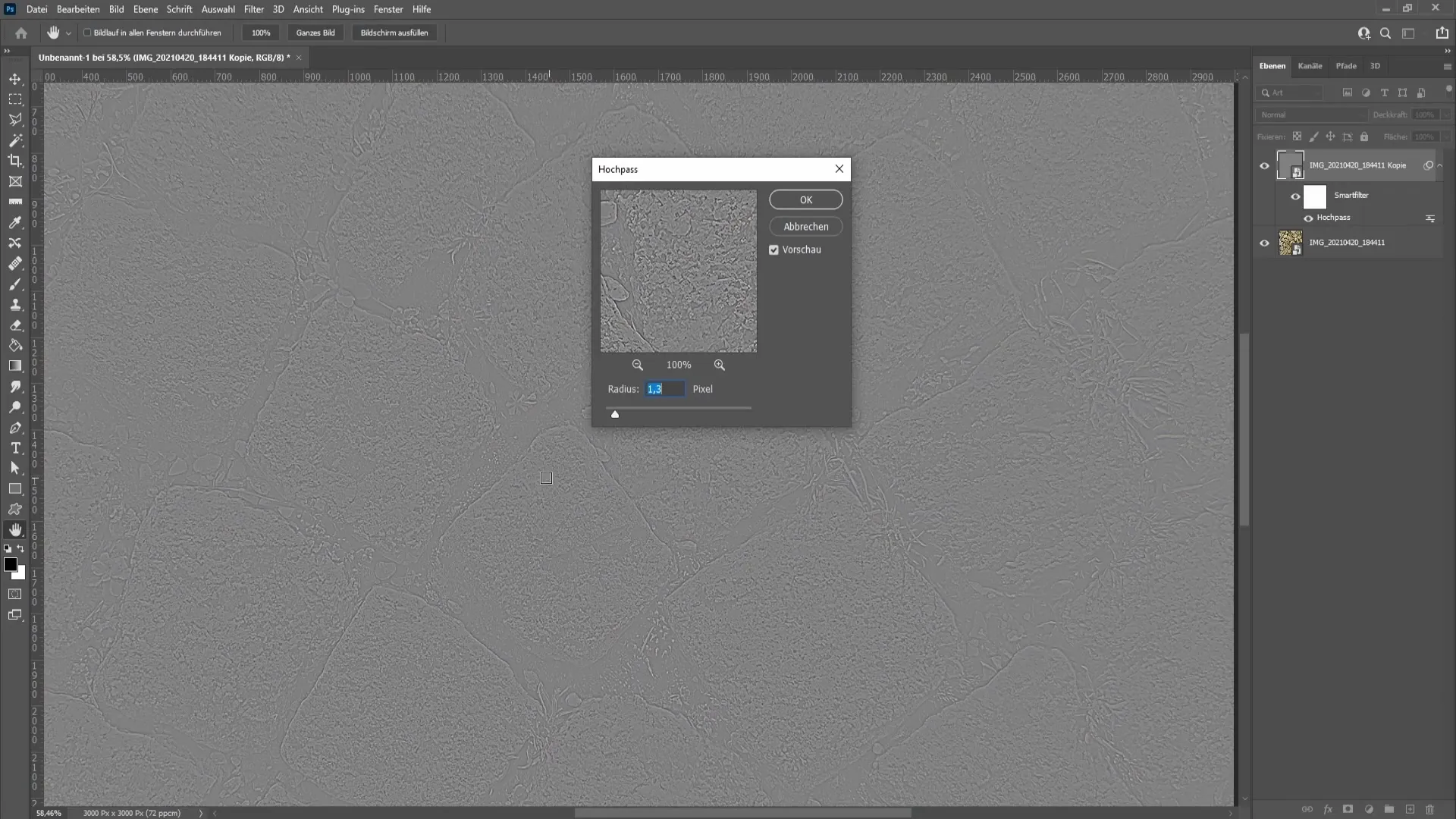
Experimentujte s polomerom medzi 0,6 a 2,8 pixela. V tomto príklade som ponechal hodnotu 0,9 pixla.
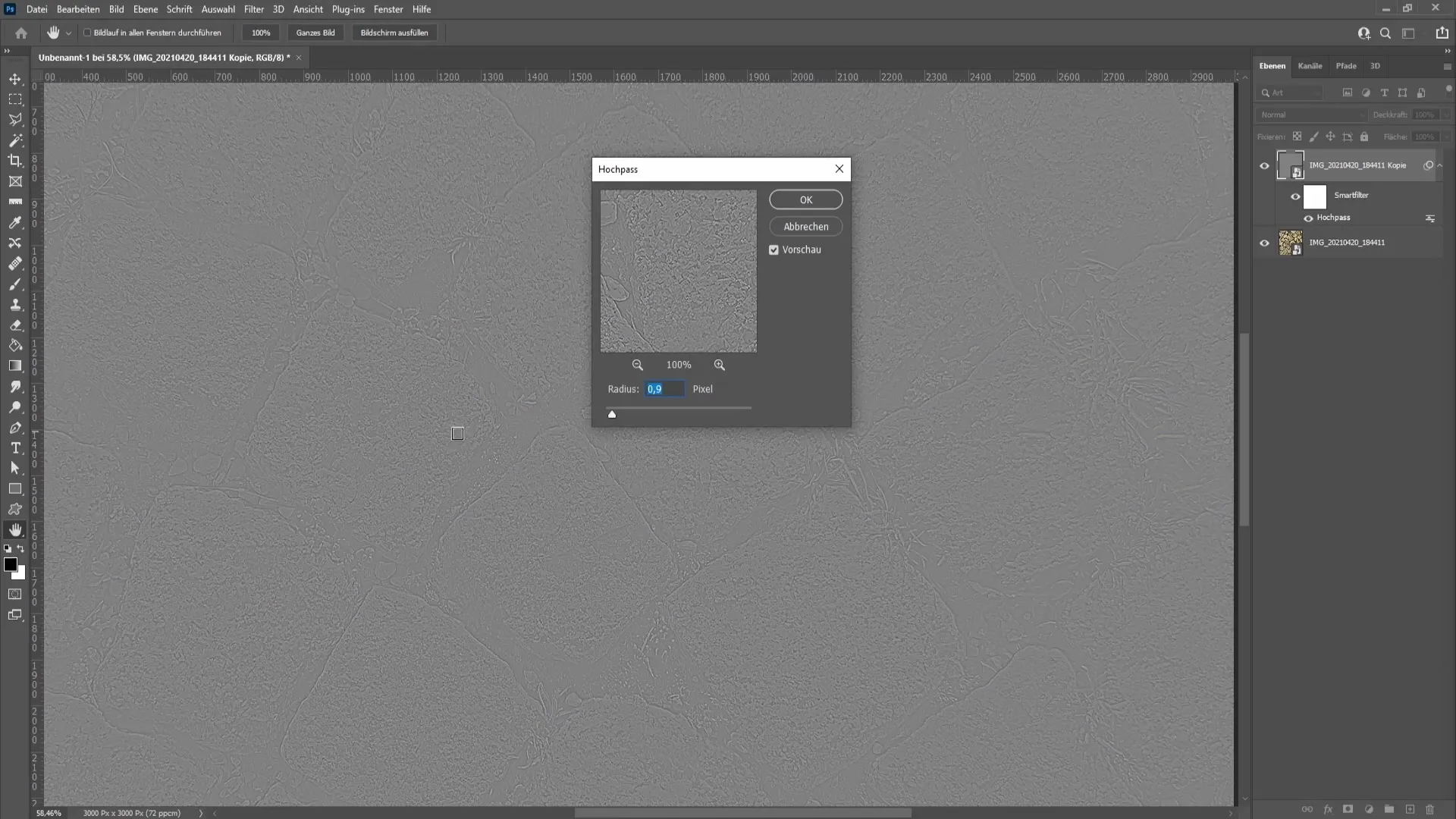
Po kliknutí na tlačidlo "OK" môžete na ovládacom paneli vrstvy upraviť možnosti prelínania. Tu sa nachádza množstvo možností, napríklad "Lineárne svetlo" alebo "Mäkké svetlo", vďaka ktorým bude doostrenie vyzerať inak.
Odporúčam začať s možnosťou "Lineárne svetlo", pretože zvyčajne prináša najlepšie výsledky. Opäť sa môžete pohrať s krytím, aby bol efekt jemnejší alebo silnejší.
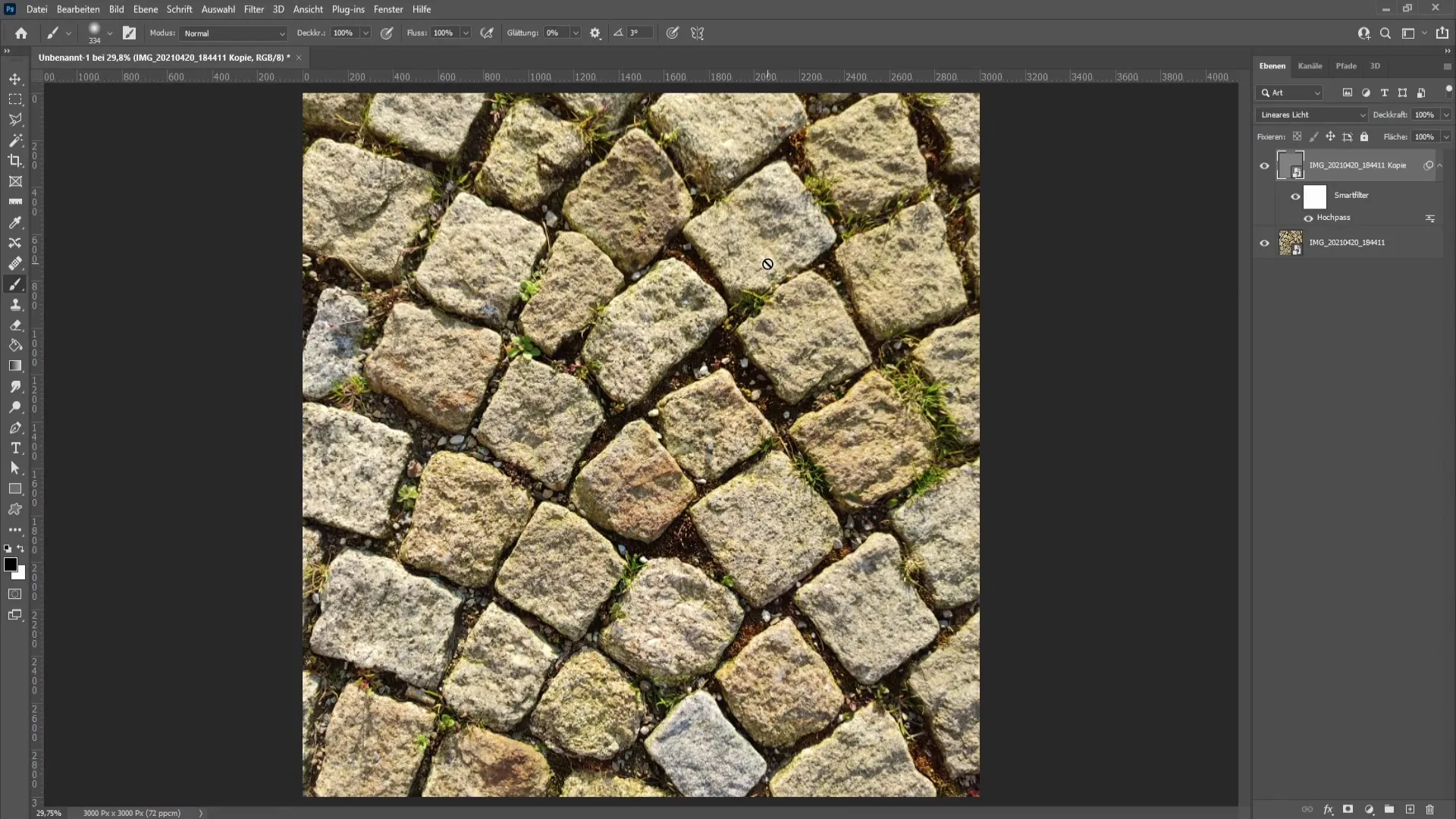
Teraz ste vyskúšali obe metódy! Korekcie ostrosti môžete kedykoľvek upraviť, resetovať alebo upraviť tak, aby ste dosiahli požadovaný výsledok.
Zhrnutie
V tomto návode ste sa naučili, ako doostrovať obrázky vo Photoshope, či už pomocou metódy "Unsharp Mask" alebo "High Pass Filter". Teraz tiež dokážete pracovať s inteligentnými objektmi, aby ste mohli vykonávať flexibilnejšie úpravy. Experimentujte s rôznymi hodnotami a možnosťami, aby ste nastavili dokonalú scénu pre svoje obrázky.
Často kladené otázky
Ako môžem previesť vrstvu na inteligentný objekt?Kliknite pravým tlačidlom myši na vrstvu a vyberte položku "Konvertovať na inteligentný objekt".
Aká je výhoda inteligentných objektov?Umožňujú vám upravovať, odstraňovať alebo zobrazovať a skrývať filtre po dokončení.
Ako môžem znížiť efekt doostrenia?Dvakrát kliknite na filter doostrenia a upravte hodnoty alebo zmeňte krytie.
Kedy mám použiť vysokopriepustný filterTento filter je vhodný na zvýraznenie jemných detailov na obrázku.
Aký polomer by som mal použiť pre vysokopriepustný filter?polomer medzi 0,6 a 2,8 pixela je zvyčajne účinný.


